- Esta página não está disponível no momento é um pop-up do sistema exibido quando seu navegador atual não consegue recuperar uma página.
- Então, por que não tentar uma correção fácil e alterar seu navegador para se livrar do erro de página da Web não disponível?
- Ainda não está pronto para fazer a troca? Em seguida, certifique-se de usar bem o solucionador de problemas interno do Windows.
- Se você ainda receber este erro de página não está disponível, existem alguns comandos CMD que podem ajudar. Não se esqueça de verificar suas configurações de DNS também!

- Migração fácil: use o assistente Opera para transferir dados existentes, como favoritos, senhas, etc.
- Otimize o uso de recursos: sua memória RAM é usada com mais eficiência do que em outros navegadores
- Privacidade aprimorada: VPN gratuita e ilimitada integrada
- Sem anúncios: o Ad Blocker integrado acelera o carregamento de páginas e protege contra mineração de dados
- Compatível com jogos: Opera GX é o primeiro e melhor navegador para jogos
- Baixar ópera
Se você tentar acessar uma determinada página da Web, mas ela simplesmente não puder ser carregada, você precisará encontrar a solução de solução de problemas de rede perfeita.
Além disso, você pode ver esta mensagem de erro irritantemente familiar informando que esta página não está disponível no momento.
As diretrizes abaixo podem corrigir esse erro de rede específico do Windows 10, independentemente do navegador da Web que você está usando no momento - pode ser Google Chrome, Microsoft Edge, Firefox e assim por diante.
Então, sem mais delongas, vamos verificar como livrá-lo do erro de página da Web não disponível.
Como faço para corrigir esta página da web não está disponível?
1. Execute o solucionador de problemas padrão do Windows
A primeira solução é a padrão. Deixe o Windows verificar suas configurações de rede para encontrar automaticamente o que deu errado. Às vezes, isso pode realmente funcionar.
Se o solucionador de problemas não encontrar nenhum problema, retome as diretrizes abaixo. Antes de fazê-lo, reinicie seu roteador Wi-Fi, se você estiver usando uma conexão sem fio.
2. Tente um navegador diferente
Como dissemos, esse problema com esta página não está disponível para aparecer em seu navegador e ousamos dizer que geralmente está associado ao Chrome.
Então, por que não seguir o caminho mais fácil e procurar uma alternativa melhor que permita o carregamento rápido das páginas da Web e 0 erros?
Recomendamos que você escolha um navegador moderno e versátil que não apenas ofereça uma infinidade de funcionalidades, mas também seja capaz de fazer a transição perfeita entre plataformas.
Obviamente, a sincronização não deve ser omitida. Assim, seu navegador de escolha deve permitir sincronizações fáceis e em tempo real.
Em termos de desempenho, o Opera também possui um recurso Turbo exclusivo que pode ser usado quando você tem uma conexão extremamente lenta, como Wi-Fi de aeroporto. Quando ligado, ele pode carregar páginas muito mais rápido em uma conexão mais lenta, utilizando um algoritmo que remove imagens e outros conteúdos pesados, permitindo que você veja o básico do página.
O Opera também oferece economia de dados por meio de tecnologias de compactação que não são vistas em outros navegadores.
⇒ Obter ópera
3. Mude seu antivírus
Na maioria das vezes, os erros do navegador em que os sites ficam indisponíveis repentinamente são causados por problemas de firewall.
Se você não possui uma ferramenta antivírus e confia no Firewall do Windows Defender, talvez seja hora de considerar uma antivírus de terceiros em vez de.
Uma ótima opção para esse assunto é a ferramenta antivírus líder do mundo em termos de recursos de proteção completos.
No entanto, tudo isso não custa recursos ou interferências do sistema, já que desligar o firewall ou o antivírus pode ser feito com um simples toque de botão.
Você se beneficiará da proteção 24 horas por dia, 7 dias por semana, enquanto seu PC estiver em uso e nunca se sentirá prejudicado. Usamos software antivírus para nos proteger de ataques online e perigos prejudiciais, pois os vírus estão sempre em desenvolvimento.
Seja qual for o uso do seu computador, ter um software antivírus permite que você explore e execute tarefas nele com segurança.
4. Redefinir DNS e TCP/IP
- No seu computador, abra o prompt de comando elevado - clique com o botão direito do mouse na tecla Iniciar do Windows e selecione Prompt de comando (Administrador).
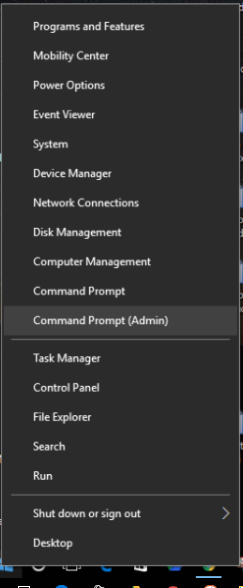
- No cmd digite os seguintes comandos um por um e pressione Enter após cada entrada:
netsh int ip reset c: resetlog.txtcatálogo de reset netsh winsockipconfig /flushdns - Aguarde enquanto esses processos são executados e, quando terminar, feche a janela do cmd.
- Além disso, reinicie o Windows 10 e tente novamente o processo de conexão.
Atribuir configurações de DNS
- Inicie o Motor de busca em sua máquina Windows 10 - clique no ícone Cortana, localizado próximo ao ícone Iniciar do Windows.
- No campo Pesquisar, digite Central de Rede e Compartilhamento e clique em OK.
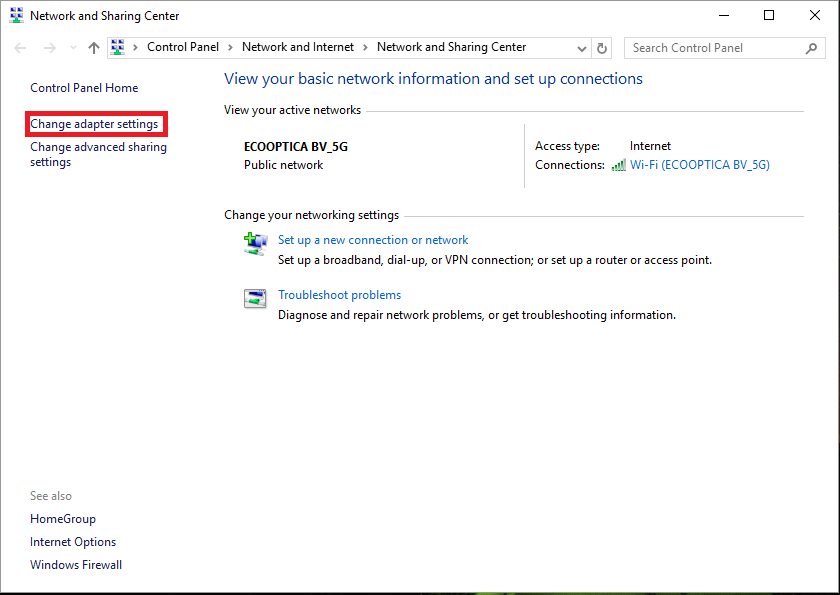
- No painel esquerdo desta janela, clique no botão Alterar as configurações do adaptador entrada.
- Clique com o botão direito do mouse em sua conexão de rede ativa e escolha Propriedades.
- A partir de Propriedades, mude para o Guia de rede.
- Selecionar Protocolo de Internet Versão 4 e depois escolha Propriedades de baixo.
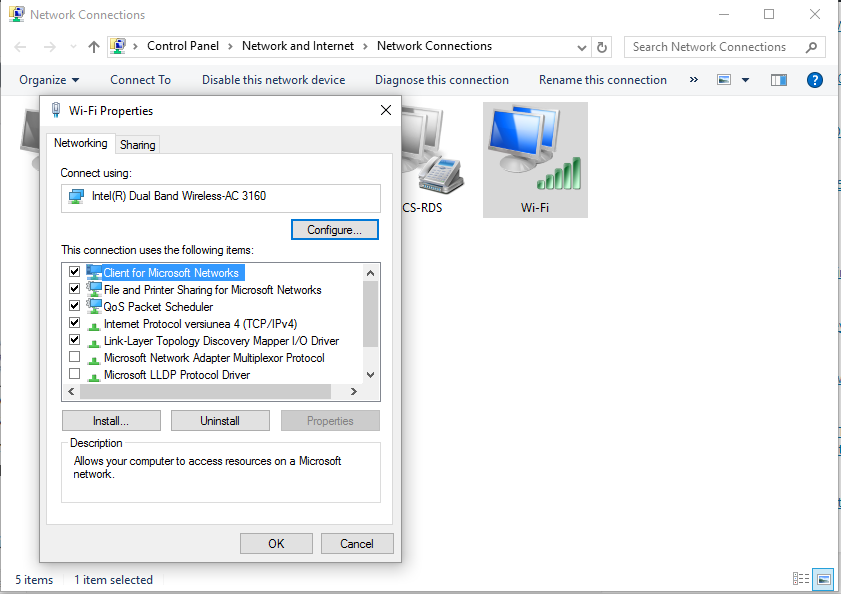
- Clique em Use o seguinte endereço de servidor DNS e digite os servidores DNS públicos do Google: 8.8.8.8, respectivamente 8.8.4.4.
- Salve suas novas configurações e feche esta janela.
- O processo de solução de problemas do Windows deve iniciar automaticamente. Agora seus problemas de rede devem ser resolvidos.
- Você também pode optar por reiniciar o computador com Windows 10 antes de verificar se pode usar novamente o serviço de navegador da web.
Esse web site não está disponível erro pop-up pode ser exibido se sua data/hora não estiver definida corretamente também. Portanto, se as etapas acima não estiverem funcionando, verifique também esse lead.
Em seguida, use o campo de comentários abaixo e conte-nos tudo sobre sua experiência de solução de problemas.


